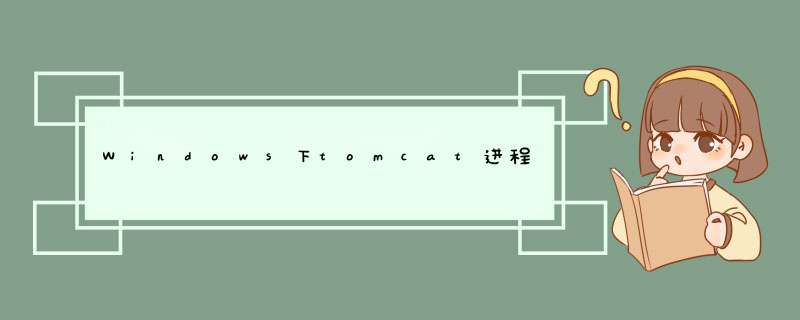
下面是之前开发的过程中找到的一个极好的办法。适用情况tomcat8,端口8080(端口在脚本可以改)。当然,建议安装tomcat的时候选择exe的安装,一方面,够简单,而且直接会把环境变量添加到windows下,免去了配置的麻烦;另一方面,用我下面的脚本会非常方便,直接杀死tomcat进程,启动关闭再也不用等了。哈哈哈哈哈哈....
查询端口号所对应的PID,以8080为例
根据查询的PID找到对应的进程
删除对应的PID(有的需要管理员权限)
结束某个进程
在环境变量中设置JAVA_HOME(假设缺的JDK目录为d:\j2sdk1.4.2_04)
A、进入windows桌面,右键选择“我的电脑”-->“属性”;
B、选择“高级”页签,点开“环境变量”;
C、在“系统变量”下点击新建d出“新建系统变量”,变量名输入“JAVA_HOME”,变量值输入“d:\j2sdk1.4.2_04”后点击确定。
将Tomcat设置成服务(假设缺的Tomcat目录为d:\Tomcat_oa)
A、点击开始-->运行,输入cmd进入dos控制台;
B、执行以下dos命令(输入命令后按回车键执行);
d:
cd Tomcat_oa\bin
service install 服务名(可选,默认为tomcat5) 此时Tomcat服务已经成功安装。
进入系统服务将服务启动,并将服务设置成自动启动。
服务移除。基本 *** 作同2,最后执行service remove 服务名。
基于服务模式的参数调整。基于服务模式修改tomcat\bin目录下的catalina.bat文件,调整参数(如:内存)是不起作用的,采用以下方式(以tomcat5为例):
1、运行cmd,从控制台进入tomcat的bin目录;
2、运行tomcat5w //MS//服务名,windows的右下角出现托盘图标(服务名是具体的tomcat服务);
3、进入调整参数,保存;
4、重新启动tomcat服务。
1.使用当时部署tomcat的用户连接到远程的linux *** 作系统2
2.进入到tomcat的bin目录
cd /home/hstomcat/apache-tomcat-7.0.63/bin
自己的环境,可能安装的目标不一样,需要自己把握
3
3.启动tomcat
使用ls命令,可以看到bin目录下的文件
运行bin目录下的启动命令脚本
sh startup.sh或者./startup.sh
这样tomcat就启用了
4
4.查看tomcat进程是否启动
使用ps aux | grep tomcat查看tomcat进程是否启动
5
5.关闭tomcat
同样在tomcat的bin目录下,使用sh shutdown.sh可以关闭tomcat
6
6.重启tomcat
重启可以理解为先关闭tomcat+再启动tomcat
sh shutdown.sh
sh startup.sh
欢迎分享,转载请注明来源:内存溢出

 微信扫一扫
微信扫一扫
 支付宝扫一扫
支付宝扫一扫
评论列表(0条)